Tecnología
Así puede grabar llamadas y transcribirlas si tiene un iPhone: debe cumplir estos requisitos
Estas herramientas eran esperadas por los usuarios de Apple desde hace un buen tiempo; las nuevas actualizaciones lo permiten.

A medida que Apple lanza sus nuevas actualizaciones, como la más reciente de iOS 18, se conoce la llegada de más funciones a los diferentes modelos de los teléfonos de la marca de la manzana, incluso, herramientas que ya están disponibles en otros teléfonos móviles o que se han venido prestando a través de aplicaciones de terceros.
En este sentido, los usuarios esperaban, desde hace un buen tiempo, una herramienta de Apple para poder grabar y transcribir llamadas, algo que en Android era muy común y que funcionaba a la perfección.
Ahora, los de Cupertino han entendido la importancia de esta función en un mundo en el que cada vez más estas dos prácticas son usuales y la ha potencializado de la mano de su propia herramienta de inteligencia artificial, Apple Intelligence, la cual permitirá transcribir cualquier llamada, sin importar el tiempo de duración y realizar, en la aplicación de Notas, resúmenes o tablas gracias al desarrollo de las herramientas de escritura que incorpora este desarrollo.

Esta función, que quedó activada a partir de la actualización iOS 18.1, y que integró Apple Intelligence en la más reciente, la iOS 18.4, no está disponible para todo el mundo, pues en regiones como Europa, algunas disposiciones legales y de privacidad han impedido que tenga un despliegue generalizado.
Lo más leído
¿Cómo grabar las llamadas en un iPhone?
Hay que ser claros y hay que entender que una función es grabar llamadas y otra es transcribirla. Lo primero que hay que saber es que el dispositivo debe tener instalada, como mínimo, la actualización iOS 18.1 y tener un iPhone Xs o superior:
- Abrir la aplicación Teléfono en el iPhone.
- Responder o hacer la llamada que se quiere grabar.
- Cuando comience, hay que dar clic en el botón “iniciar grabación de llamada”; este aparece en la parte superior izquierda.
- Al terminar, la llamada quedará guardada automáticamente en la app de notas.
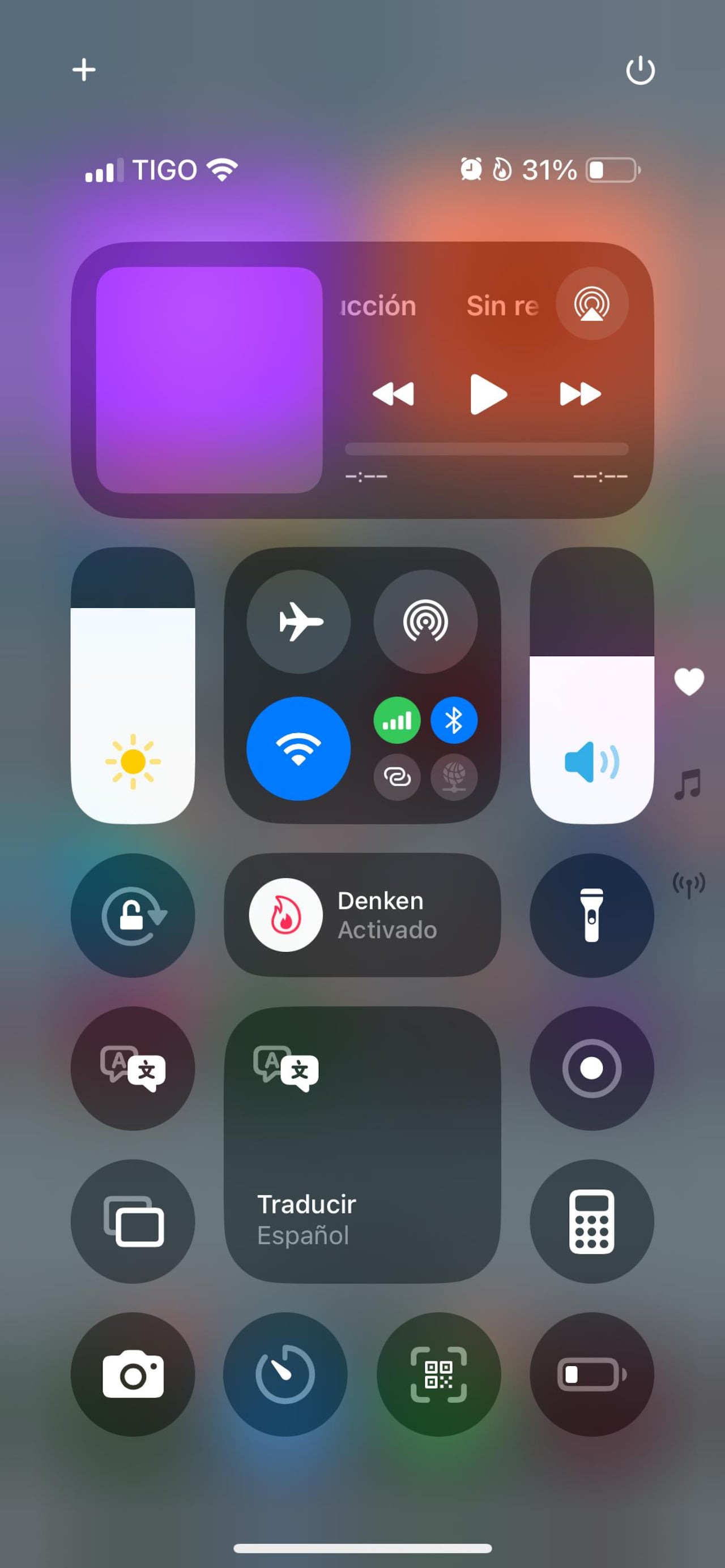
¿Cómo transcribir llamadas en iPhone?
El dispositivo debe contar con Apple Intelligence y tener instalada la actualización iOS 18.4 y el texto se podrá ver en la aplicación de Notas.
- Conteste o haga la llamada que quiere grabar.
- Toque el botón rojo para grabar llamadas de arriba a la izquierda.
- Cuando termine la llamada, la grabación se guarda automáticamente en la app Notas.
- Pulse en “Transcribir”. El proceso puede tardar unos segundos si la grabación es larga.
Cuando termine el proceso, el usuario podrá copiar y pegar fragmentos de textos de esa conversación, buscar palabras clave dentro de la grabación; además, la integración de Apple Intelligence permitirá resumir la conversación, crear tablas, índices u organizarla de forma que el usuario pueda darle el alcance que requiera.

Cabe señalar que los audios de las conversaciones quedan grabados, por defecto, en el iPhone y que quienes participen de una llamada que está siendo grabada recibirán una notificación en la que los advierten que esta operación está en curso.
En Latinoamérica, la función de grabación de llamadas está habilitada en dispositivos con iOS 18.1 y la transcripción para aparatos con Apple Intelligence y iOS 18.4 como los iPhone 15 Pro en adelante.


